Hoe te zoeken en vervangen in WordPress met een plug-in
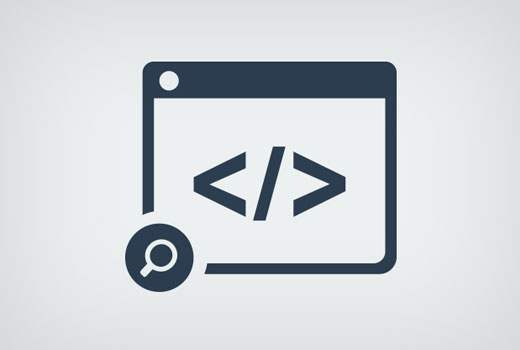
Wilt u zoeken en vervangen in WordPress? Onlangs heeft een van onze gebruikers ons gevraagd hoe zoeken en vervangen in de WordPress-database kon worden uitgevoerd zonder enige SQL-code te schrijven of met phpMyAdmin. Veel beginners zijn niet vertrouwd met code, dus daarom vonden we een plug-in voor zoeken en vervangen voor WordPress. In dit artikel laten we u zien hoe u in WordPress kunt zoeken en vervangen.
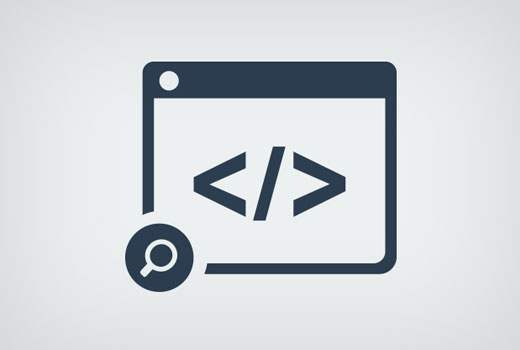
Ermee beginnen
Het is uiterst belangrijk dat u een volledige WordPress-back-up maakt voordat u wijzigingen aanbrengt in uw WordPress-database.
Maak van deze goede gewoonte een gewoonte, dingen kunnen op elk moment fout gaan wanneer u directe wijzigingen in de WordPress-database aanbrengt. Als u een back-up hebt, kunt u eenvoudig uw WordPress-site herstellen zonder iets te verliezen.
Beter zoeken en vervangen voor WordPress installeren en gebruiken
Het eerste dat u hoeft te doen, is de plug-in Beter zoeken vervangen installeren en activeren. Bij activering moet je bezoeken Hulpmiddelen »Beter zoeken Vervangen pagina om de plug-in te gebruiken.

Voeg eenvoudig de tekststring toe waarnaar u wilt zoeken en voeg vervolgens de vervangende tekst toe.
Daarna moet u de tabellen selecteren waar u naar wilt kijken. Als u bijvoorbeeld tekst in uw berichten wilt zoeken en vervangen, kunt u de posts-tabel selecteren. U kunt ook meerdere tabellen selecteren als u wilt.
Meer informatie over WordPress-databasemanagement en wat elke tabel in WordPress doet.
De plug-in kan een hoofdlettergevoelig zoeken en vervangen uitvoeren. Het kan ook een droge run uitvoeren, waarmee u kunt zien hoeveel cellen worden beïnvloed door uw zoekopdracht zonder de tekst daadwerkelijk te vervangen.
Als u tevreden bent, klikt u op de knop Zoeken / vervangen uitvoeren. Als u de optie Drooglopen niet hebt aangevinkt, voert de plug-in nu zoeken en vervangen uit in uw WordPress-database.
Probleemoplossen
Mogelijk ziet u het witte scherm of loopt het in time-outs terwijl u een zoekopdracht uitvoert en vervangt. Klik eenvoudig op het tabblad Instellingen onder de plugin-pagina.

U ziet de maximale paginaformaatoptie. Probeer het paginaformaat te verkleinen om time-outs en een wit scherm te voorkomen.
Dat is alles, we hopen dat dit artikel u heeft geholpen bij het vinden van een betere plug-in voor het zoeken en vervangen van de WordPress-database. Wellicht wilt u ook onze tutorial over hoe u uw WordPress-database opruimt voor betere prestaties.
Als je dit artikel leuk vond, meld je dan aan voor onze YouTube-video-tutorials over WordPress. U kunt ons ook vinden op Twitter en Facebook.


